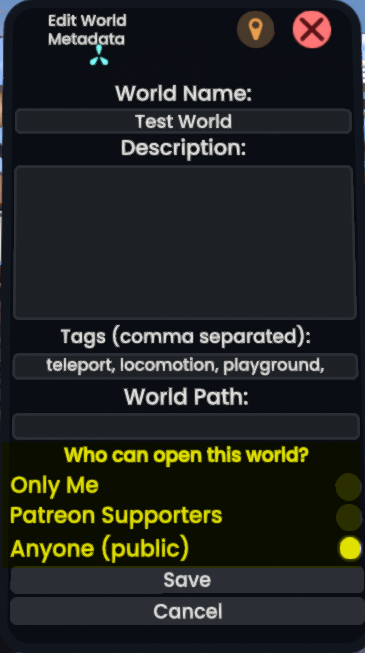Headless Server Software/Loading a Specific World/fr: Difference between revisions
Created page with "Cliquez sur sauvegarder" |
Created page with "Apprenez les commandes du serveur de session" |
||
| Line 32: | Line 32: | ||
# Cliquez sur "Copier le lien d'entrée" | # Cliquez sur "Copier le lien d'entrée" | ||
Si vous voulez être sur que l'URL soit correcte, faites attention a ce qu'elle démarre avec <code>resrec:///</code>. Elle devrait aussi avoir soit votre ID d'utilisateur ou l'ID de votre groupe en première partie. | |||
<code>resrec:/// | <code>resrec:///ID UTILISATEUR OU DE GROUPE/ID D'ENTRÉE</code> | ||
== | == Ajouter le lien d'entrée à la configuration == | ||
Une fois que vous avez le lien d'entrée, vous devez l'ajouter la [[Headless Server Software/Configuration File | configuration]], dans la propriété <code>loadWorldURL</code> du monde. | |||
Un exemple est disponible sur notre [[Headless_Server_Software/Example_Configurations#Minimal_with_Specified_World|page d'exemple de configuration]]. | |||
== | == Voir aussi == | ||
* [[Headless Server Software/Setup|Setup a Headless]] - | * [[Headless Server Software/Setup|Setup a Headless]] - Comment installer un serveur de session pour la première fois | ||
* [[Headless Server Software/Managing Worlds|Managing Worlds]] - | * [[Headless Server Software/Managing Worlds|Managing Worlds]] - Guide sur la gestion de monde avec un serveur de sessions | ||
* [[Headless Server Software/Docker|Docker Setup]] - | * [[Headless Server Software/Docker|Docker Setup]] - Guide sur créer un serveur de sessions avec Docker | ||
* [[Headless Server Software/Configuration File|Configuration File]] - | * [[Headless Server Software/Configuration File|Configuration File]] - Apprenez comment configurer un serveur de sessions | ||
* [[Headless Server Software/Commands|Commands]] - | * [[Headless Server Software/Commands|Commands]] - Apprenez les commandes du serveur de session | ||
* [[Headless Server Software/Troubleshooting|Troubleshooting]] - | * [[Headless Server Software/Troubleshooting|Troubleshooting]] - Guide de dépannage pour les serveurs de session | ||
{{FurtherHelp}} | {{FurtherHelp}} | ||
Latest revision as of 01:00, 2 June 2024
Un but commun d'un serveur de session est de charger un monde spécifique au lancement.
Préparation du monde pour le serveur
La première étape, qui est aussi la plus importante, est de faire en sort que le monde soit prêt pour être utilisé sur un serveur. Cela dépends d’où le monde sera stocké.
- Dans l'inventaire d'un utilisateur
- Dans l'inventaire d'un groupe
- Cette option est la plus simple mais demande d'avoir un groupe
L'inventaire d'un utilisateur
- Créez un monde normal
- Sauvegardez-le dans votre inventaire
- Matérialisez l'orbe de monde et cliquez dessus
- Cliquez sur "Éditer les méta-données"
- Faites en sorte que "Qui peut ouvrir ce monde?" soit sur "Tout le monde".
- Cliquez sur sauvegarder
- Attendez que la synchronisation affiche "Synchronisé"
Inventaire de groupe
- Créez un monde normal
- Sauvegardez-le dans l'inventaire de groupe
- Faites en sorte que votre utilisateur de serveur est un membre du groupe
- Attendez que le status de synchronisation soit sur "Synchronisé"
Obtenir le lien d'entrée
La prochaine étape est de faire attention à avoir l'URL correcte. Il y a un variété d'URLs de mondes disponibles, et pour les serveurs, vous aurez besoin du lien d'entrée.
Pour faire ca:
- Sélectionnez le monde dans le navigateur de mondes
- Cliquez la flèche droite dans le coin en haut a droite de l’aperçu du monde. Cela ouvrira une fenêtre plus grande.
- Cliquez sur "Copier le lien d'entrée"
Si vous voulez être sur que l'URL soit correcte, faites attention a ce qu'elle démarre avec resrec:///. Elle devrait aussi avoir soit votre ID d'utilisateur ou l'ID de votre groupe en première partie.
resrec:///ID UTILISATEUR OU DE GROUPE/ID D'ENTRÉE
Ajouter le lien d'entrée à la configuration
Une fois que vous avez le lien d'entrée, vous devez l'ajouter la configuration, dans la propriété loadWorldURL du monde.
Un exemple est disponible sur notre page d'exemple de configuration.
Voir aussi
- Setup a Headless - Comment installer un serveur de session pour la première fois
- Managing Worlds - Guide sur la gestion de monde avec un serveur de sessions
- Docker Setup - Guide sur créer un serveur de sessions avec Docker
- Configuration File - Apprenez comment configurer un serveur de sessions
- Commands - Apprenez les commandes du serveur de session
- Troubleshooting - Guide de dépannage pour les serveurs de session
Further Help
If you need further help then you can: